Excel中快速输入日期的方法
1、在单元格中输入当天日期,如在单元格中输入”2017年1月1日“。
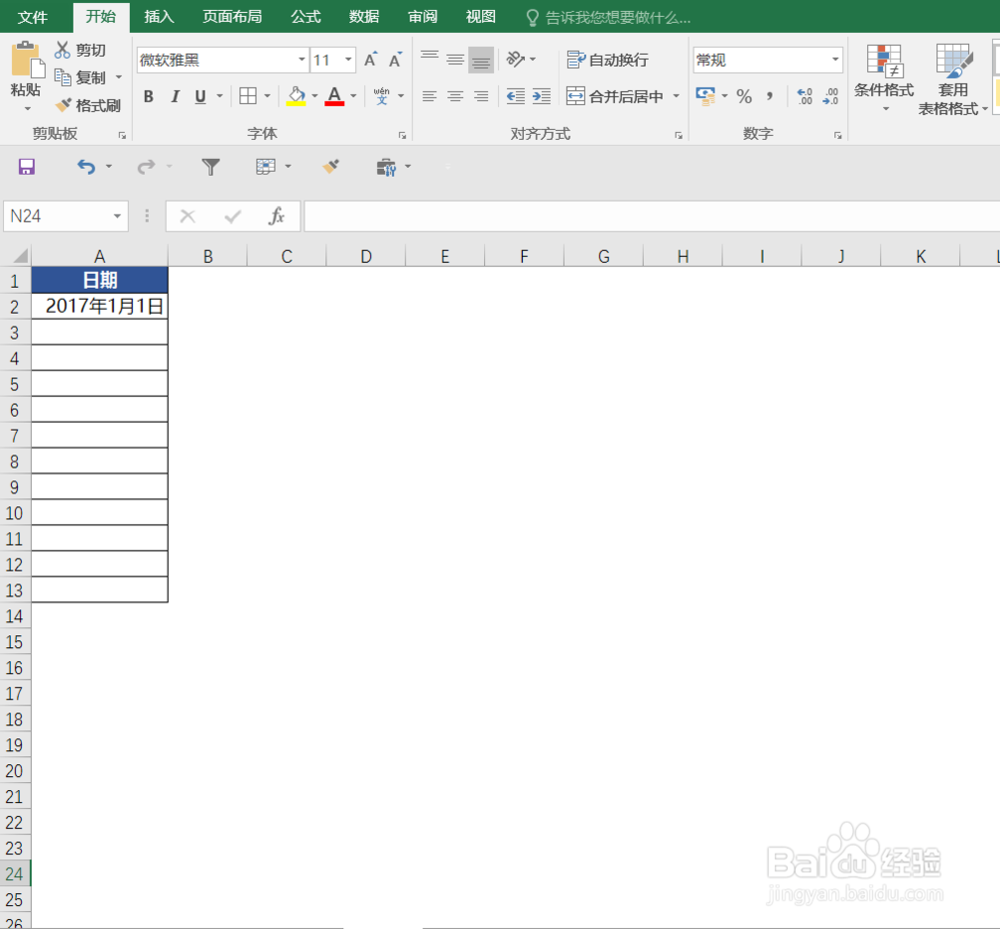
2、选中2017年1月1日所在单元格,即柱针选中”A2“单元格,将鼠标定位在单级牢元格右下角,待鼠标变成小十字后,向下拖动鼠标。即可快速填充晃净政日期。
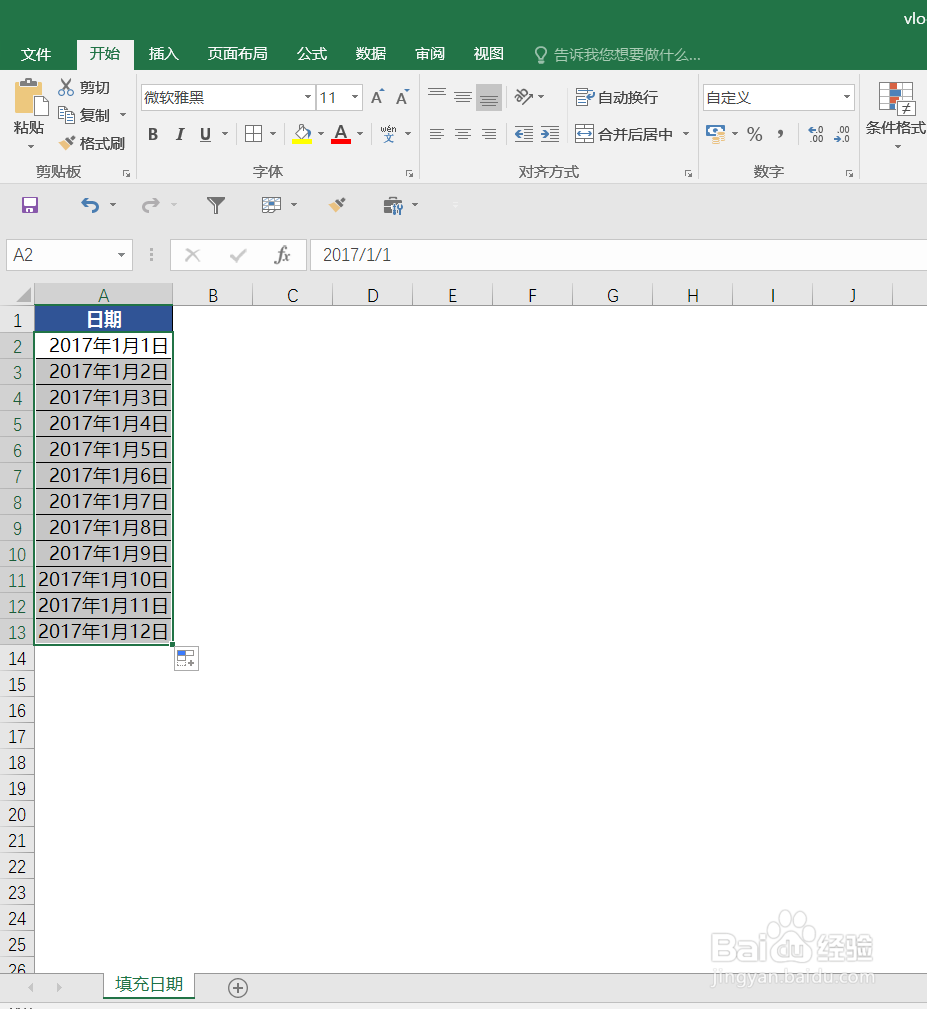
1、首先,在单元格A2中输入”2017年1月1日“。
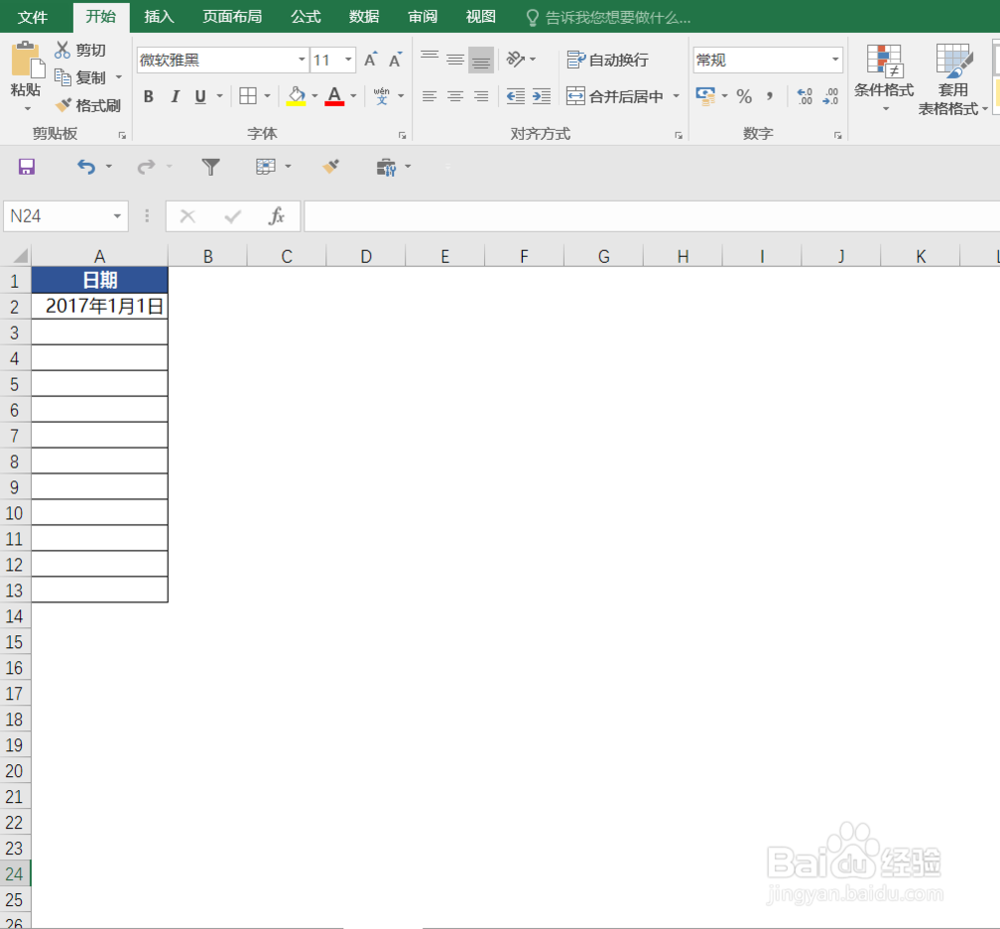
2、接着,单击选项卡中的”开始“选项,在”编辑“菜单中,点击”填充“按钮。

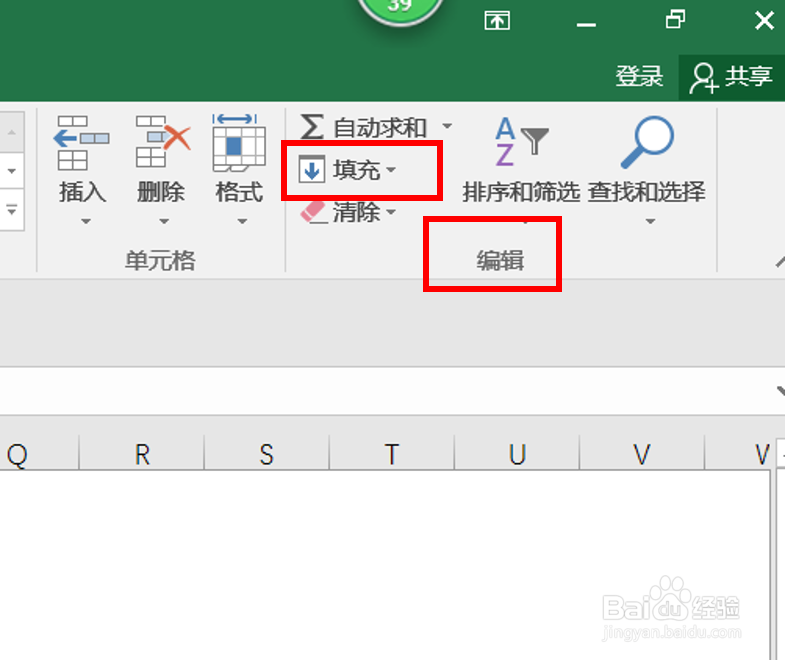
3、单击”填充“按钮后,出现下拉菜单,点击”序列“。
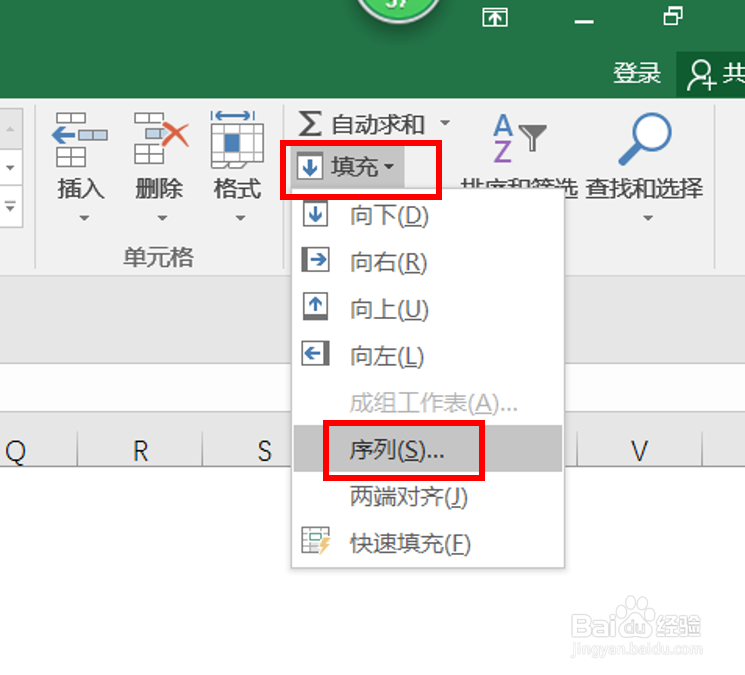
4、之后,弹出序列对话框,在”序列产生在“菜单栏下选择”列“,类型选择”日期“,日期单位选择”日“。步长值为1,在终止值中输入需要终止的日期,例如可以输入”2017年3月31日“。点击确定按钮。
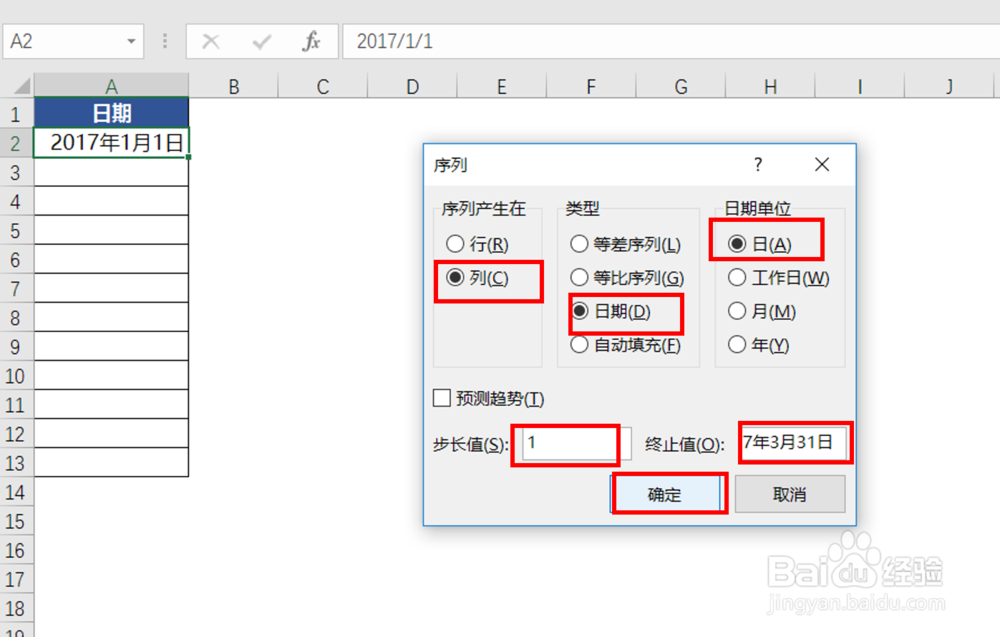
5、最后,在excel表中自动出现2017年1月1日至2017年3月31日每天的日期,如下图所示:
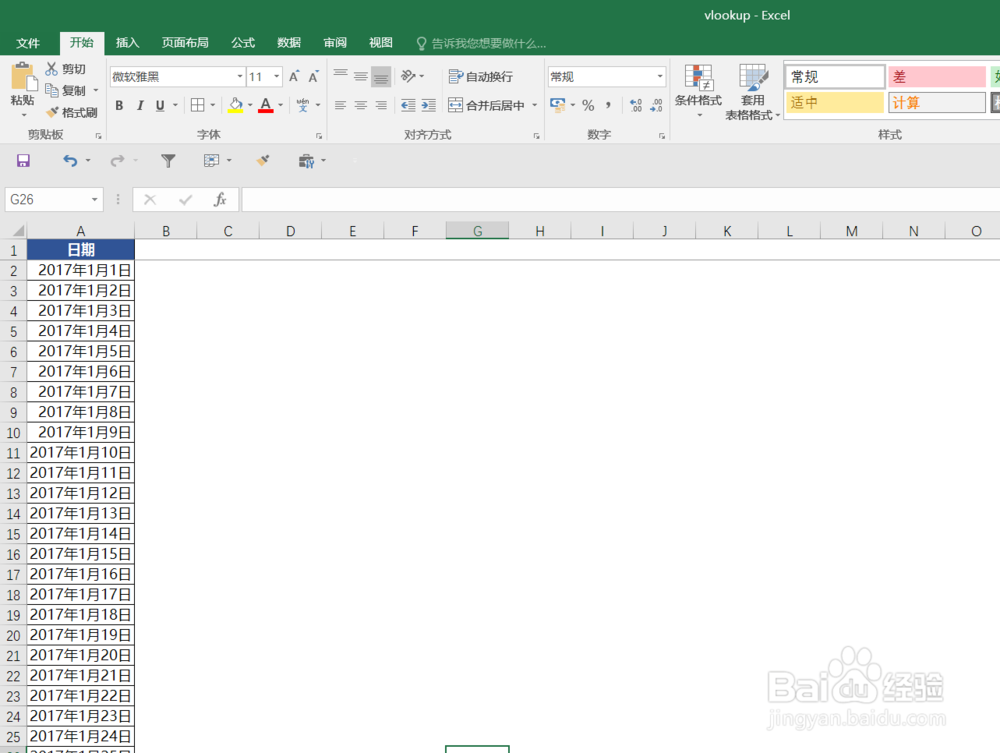

声明:本网站引用、摘录或转载内容仅供网站访问者交流或参考,不代表本站立场,如存在版权或非法内容,请联系站长删除,联系邮箱:site.kefu@qq.com。
阅读量:115
阅读量:131
阅读量:95
阅读量:164
阅读量:81